Hur man ändrar standard Google-konto

Använder du flera Google-konton på Android och PC och vet inte hur man ändrar standard Google-konto? Läs vidare för att lära dig de hemliga stegen.
Att ha ett digitalt visitkort på din Android-enhet är ett måste i dessa dagar. Med pandemin kanske många inte är så glada över att få ett fysiskt visitkort. Dessutom är inte nästan allt digitalt nuförtiden?
Följande Android-appar för visitkort är de mest populära på Google Play. De hjälper dig att skapa dina personliga visitkort så att du kan fortsätta distribuera dem samtidigt som du behåller social distans.
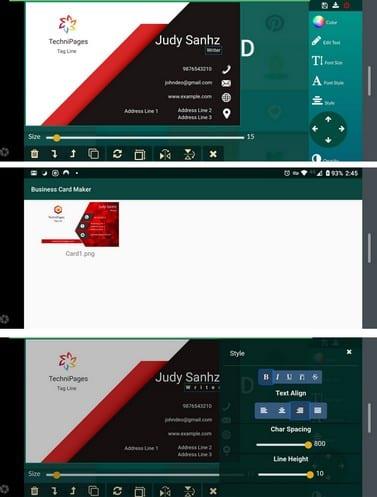
Business Card Maker är en populär app på Google Play. Med över 5 miljoner nedladdningar erbjuder den vackra design för dina visitkort. Det finns en gratis och en Pro-version du kan köpa för ett engångsköp på $2,99.
Appen erbjuder över 75 mallar och över 100 logotyper (inklusive logotyper för sociala medier) att välja mellan. Logotyperna och modellerna som endast är tillgängliga för Pro-användare är tydligt märkta. Du kan designa framsidan/baksidan av kortet samtidigt.
Genom att skapa en profil behöver du inte fylla i dina uppgifter varje gång du öppnar en ny mall. Du kan också redan ändra bakgrunden på kortet efter att du har öppnat det. När det kommer till att justera ikonerna har den inte nypa-för-zoom, och när du laddar ner kortet visar det dig olika kort på en gång istället för ett du enkelt kan dela. Det är inte perfekt, men förhoppningsvis kommer de att lägga till bättre funktioner snart.
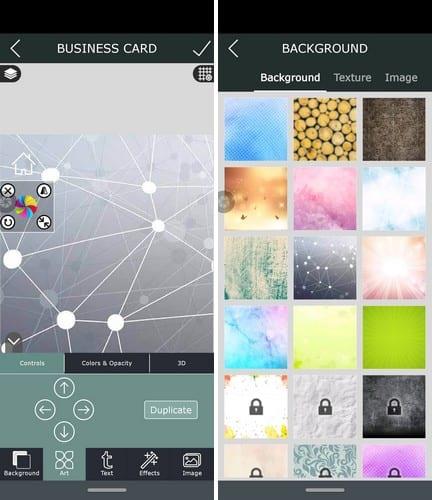
Business Card Maker skiljer sig mycket från den första appen på listan. Denna app låter dig skapa ditt visitkort från grunden. Du börjar med att välja en bakgrundsdesign och lägga till ikonerna själv.
Alla alternativ i appen är inte gratis. För att komma åt allt som appen har att erbjuda måste du uppgradera till Premium. Appen har några söta bakgrunder att välja mellan, men hur appen skapar visitkortet kanske inte ger dig ett särskilt professionellt utseende.
Genom att uppgradera till Pro har du möjlighet att skapa ditt visitkort med en designer. För de tillfällen när du inte har en aning om var du ska börja. Ett val som den här appen erbjuder som den första inte har är att den ger dig möjligheten att skapa ditt visitkort i vertikalt eller horisontellt läge.
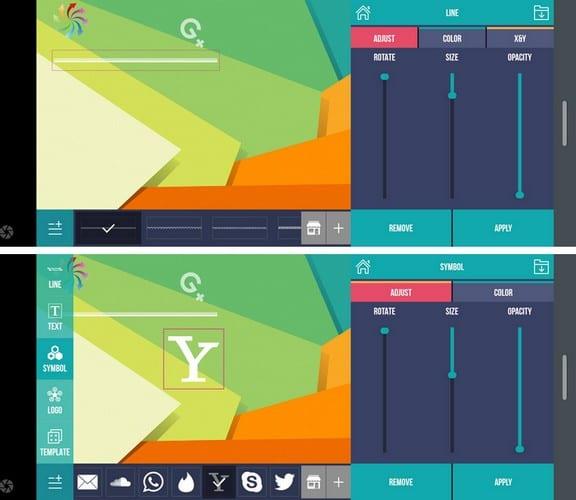
Business Card Maker och Creator fungerar bara i liggande läge, som den första appen. Det finns inga mallar att välja mellan, och alla visitkort skapas från grunden.
Om du har en mall på din Android-enhet som du vill använda, genom att trycka på alternativet Galleri kan du ladda upp den. För att komma igång, tryck på alternativet Skapa och välj din bakgrund. Om du inte ser några bakgrunder du gillar kan du alltid trycka på Butiksikonen för fler alternativ.
Tryck på de tre raderna längst ner till vänster för att komma åt alternativ som:
Alla ovanstående alternativ har ett butiksalternativ där du kan ladda ner mer av det du behöver. De har alla samma pris på $0,99. Alla alternativ har reglage som ändrar rotation, storlek och opacitet.
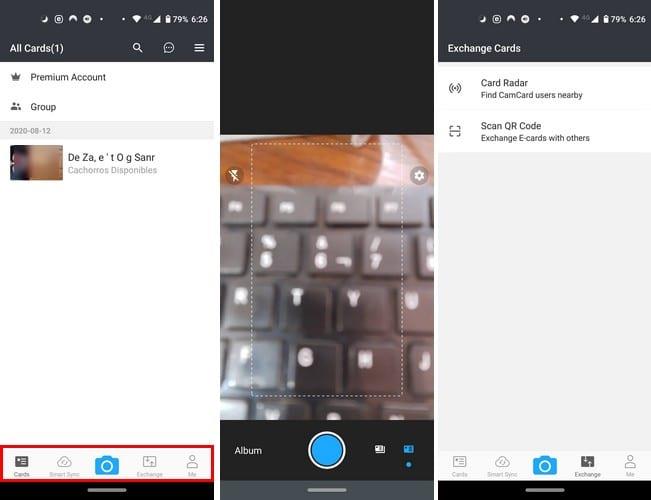
CamCard Reader är inte en app som låter dig skapa visitkort som de andra apparna, men det är ett måste eftersom det gör att du kan digitalisera alla de du får. Istället för att skapa ett visitkort som andra appar, men vad du gör istället är att fylla i all din information, och det skapar ett standardkort längst ner i Skapa kort-fältet.
Du kan inte redigera det här kortet och lägga till en annan design eller färger, men vad det gör istället, det skapar en länk där det tar mottagaren till en typ av profilsida.
Appen låter dig också byta e-kort med andra, hitta CamCard-användare i närheten, smart sync och det finns även en flik där du kan se alla kort du har skannat.
Andra funktioner inkluderar att lägga till anteckningar, påminnelser om inställningar för kontakter, kontaktuppdateringar, hitta en kontaktadress på en karta och appen är också tillgänglig på olika språk.
Visitkort används fortfarande men på ett digitalt sätt som hjälper dig att undvika att ha en låda full med visitkort. Alla appar är gratis att använda med möjlighet att uppgradera till Premium. Vilken app ska du börja med?
Använder du flera Google-konton på Android och PC och vet inte hur man ändrar standard Google-konto? Läs vidare för att lära dig de hemliga stegen.
Facebook-berättelser kan vara mycket roliga att göra. Här är hur du kan skapa en berättelse på din Android-enhet och dator.
Fyller det på din Android? Lös problemet med dessa nybörjarvänliga tips för alla enheter.
Hur man aktiverar eller inaktiverar stavningskontrollfunktioner i Android OS.
En handledning som visar hur du aktiverar utvecklaralternativ och USB-felsökning på Samsung Galaxy Tab S9.
Älskar du att läsa e-böcker på Amazon Kindle Fire? Lär dig hur du lägger till anteckningar och markerar text i en bok på Kindle Fire.
Jag ger en lista över saker du kan prova om din Android-enhet verkar starta om slumpmässigt utan uppenbar anledning.
Vill du lägga till eller ta bort e-postkonton på din Fire-surfplatta? Vår omfattande guide går igenom processen steg för steg, vilket gör det snabbt och enkelt att hantera dina e-postkonton på din favorit enhet. Missa inte denna viktiga handledning!
En handledning som visar två lösningar på hur man permanent förhindrar appar från att starta vid uppstart på din Android-enhet.
Behöver du nedgradera en app på Android-enhet? Läs den här artikeln för att lära dig hur du nedgraderar en app på Android, steg för steg.






